ここ数年でバズワードとなっているのが「人工知能(AI)」です。
囲碁のプロ棋士に勝利したAlphaGoなど、AIのニュースを聞かない日の方が少なくなっています。
バズワード化の要因の1つでもあるのが、「機械学習」の進化です。
今回紹介する「Keras」とは、機械学習をより簡単に使うためのライブラリです。
機械学習やプログラミングに対する専門知識を持っていなくとも、短いコードで実装できるのが特徴です。
公開日:2018年5月31日
\文字より動画で学びたいあなたへ/
Udemyで講座を探す >INDEX
Kerasとは?TensorFlow上で動くってどういうこと?
Kerasとは、TensorFlow(※1)やTheano(※2)上で動くニューラルネットワークライブラリ(※3)の1つです。
Kerasを使用すると、ディープラーニングのベースとなっている数学的理論の部分をゼロから開発せずとも、比較的短いソースコードで実装することができます。
(※1)TensorFlow:Googleが開発した機械学習のライブラリ。TensorFlowについて詳しく知りたい方はこちらの記事をご覧ください。
(※2)Theano:機械学習のライブラリで、チュートリアルが充実していることが特徴。
(※3)ニューラルネットワークライブラリ:機械学習、ディープラーニングなどの実装をサポートするソフトウェア群のことです。
\文字より動画で学びたいあなたへ/
Udemyで講座を探す >Kerasでできることを入門者向けに解説!
Kerasの概要がわかったところで、何ができるのかを紹介していきましょう。機械学習の分野で話題となった「アルゴリズム」の多くを実装しているのがKerasの特徴でもあります。
Kerasでできることを知って、イメージを膨らませてみましょう。
①文章の自動生成
Kerasでは、既にある文章をあらかじめ学習させておき、そこから文章を自動的に生成することができます。
例えば夏目漱石の「吾輩は猫である」の全文を学習させた後、「吾輩は猫である。名前は」という文字を与えることで、その後に続く文章を自動的につくることができるのです。
学習においてはGPUが欠かせません。GPUを搭載したPCを用意するか、AWS(Amazon Web Service)などのインスタンス(仮想サーバー)を用意する必要があります。
②画像認識
ディープラーニングでは、画像認識においてCNN(畳み込みニューラルネットワーク)(※1)を使うことが一般的です。KerasもCNNを使っています。
(※1)畳み込みニューラルネットワークについて詳しく知りたい方はこちらの記事をご覧ください。
③botの作成
Kerasでは、ネット上でみかけるような質問を入力すると答えてくれるようなbot(機械による自動発信システム)を作成することもできます。
Kerasとその他のライブラリの違いは?どれを選ぶべき?
ニューラルネットワークライブラリとしては、Keras以外にも様々なライブラリがあります。他のライブラリとの違いについて、見ていきましょう。
簡易なコード
ディープラーニングに関する専門知識やプログラミング能力が必要なライブラリもある中で、Kerasはプログラミングの経験がなくとも簡単にコードを書くことができる点が大きな特徴です。
ディープラーニングの理論的な部分を理解していなくても、使うことができます。
構築が容易
ディープラーニングの障壁の高さとして、初心者がニューラルネットワークを構築することが挙げられます。Kerasではそういったネットワークの構築も簡易化されています。
これら2つの点を取っても、Kerasはニューラルネットワーク初心者にやさしいライブラリと言えるでしょう。
Kerasをインストールするまでの2ステップ
最後に、KerasをWindowsマシンにインストールする手順をご紹介します。
Anacondaをインストールし、Keras環境のインストールを行うという2ステップです。画面と併せて紹介します。
1.Anacondaのインストール
KerasをWindows環境で使用するためにはPythonの実行環境が必要です。そのためにAnacondaはPythonとプラスして、様々な数値演算用のライブラリをパッケージとしてまとめたものです。Anacondaについては、こちらの記事を参照してください。
1-1.Ancondaのインストーラをダウンロード
こちらからダウンロードします。ダウンロード画面で、32Bit、64Bit、python2系、python3系のダウンロードが選択できるので、ご自身の環境に合わせて選択してください。
今回は「python3.6、64bit」のパッケージを選択しました。
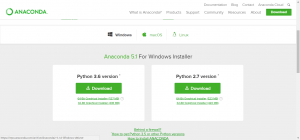
1-2.インストール
手順1-1でダウンロードしたインストーラを起動します。今回はすべてデフォルトのままインストールします。
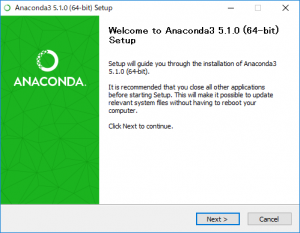
「Next」をクリックします。
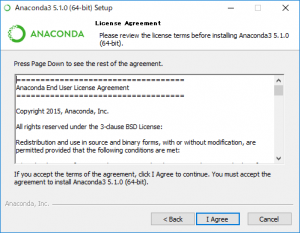
「I Agree」をクリックします。
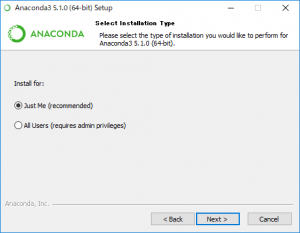
「Just Me」をクリックします。
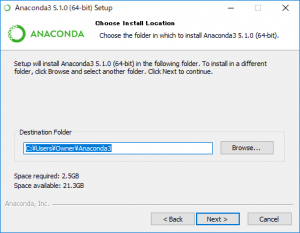
「Next」をクリックします。
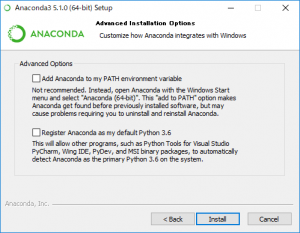
「Install」をクリックします。
しばらくするとAnacondaのインストールが完了します。
2.Keras環境のインストール
Anacondaがインストールされたら、Kerasの環境を構築していきます。
2-1.Anaconda Promptの起動
Windowsのメニュー画面からAnaconda Promptを起動します。以下の手順ではコマンドはAnaconda Prompt上で実行します。
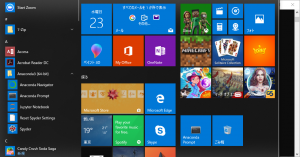
2-2.Python環境の準備
下記コマンドを実行することでPython環境を準備します。
conda create -n keras35 python=3.5 anaconda
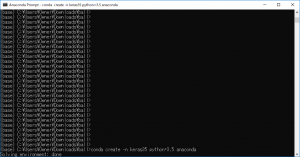
下記コマンドを実行することで、作成したKeras35の環境を有効にします。
conda activate keras35
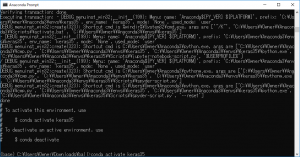
2-3.TensorFlowのインストール
次にTensorFlowをインストールします。以下のコマンドでインストールできます。
pip install –ignore-installed –upgrade tensorflow
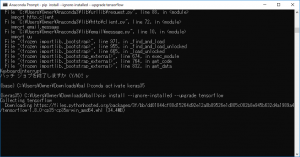
2-4.Kerasのインストール
Kerasをインストールするため、下記コマンドを実行します。
pip install keras
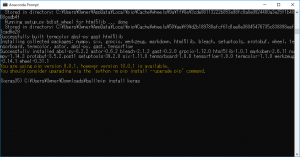
以上で、Keras環境のインストールが完了しました。これで、機械学習を実行できるKerasを使えるようになります。
初心者必見!Pythonでニューラルネット・深層学習を完全攻略

Tensorflow + Kerasで難しい数学の基礎知識ゼロでも学べるAIとディープ・ラーニング(CNN・RNN)の基本
\無料でプレビューをチェック!/
講座を見てみる評価:★★★★★
入門として,人工知能の歴史から学ぶことで,現在にの機械学習がどのようなものか理解することができた。深層学習の演習2種類を通して,深層学習の準備から学習条件の注意点,結果の見方などを学ぶことができた。
評価:★★★★★
オブジェクト指向の言語の経験がない人でも分かりやすく説明して頂けたと思います。また、CNNの部分も分かりやすかったと思います。

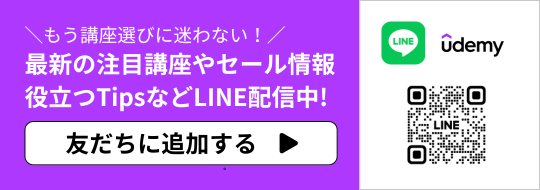
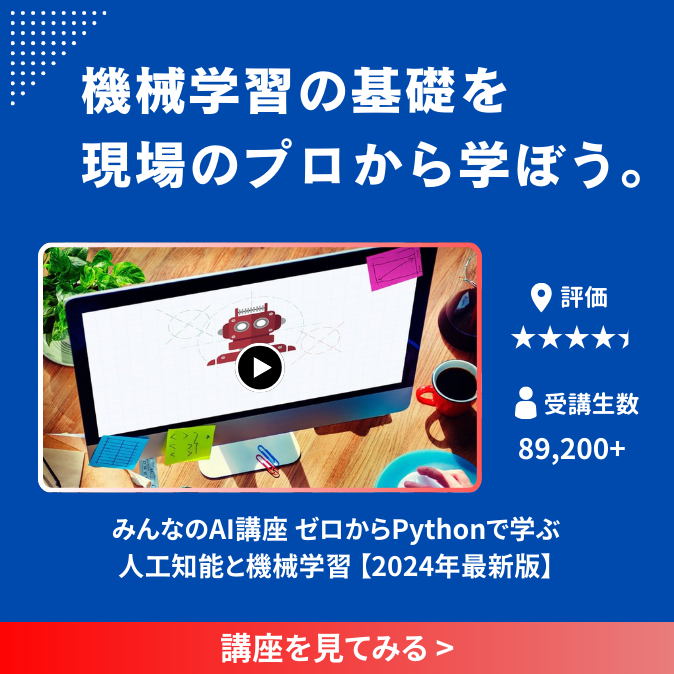


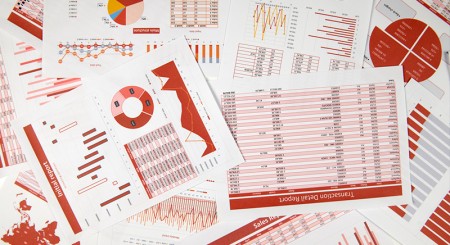
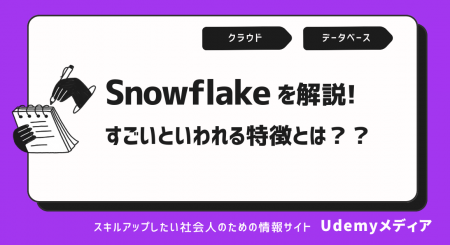






最新情報・キャンペーン情報発信中